Menavigasi lanskap perangkat lunak Ubuntu Linux sering kali memerlukan pemahaman mendalam tentang sistem pengemasannya. Salah satu sistem tersebut, Snapcraft, yang dikembangkan oleh Canonical, menawarkan solusi pengemasan universal. Di antara aplikasi yang tersedia sebagai paket Snap, Firefox, yang dikenal sebagai Firefox Snap, adalah yang menonjol. Meskipun memberikan manfaat seperti pembaruan yang mudah dan kompatibilitas di seluruh distribusi Linux, beberapa pengguna mungkin merasa perlu menghapus Firefox Snap dari Ubuntu karena berbagai alasan.
Alasan untuk Mempertimbangkan Penghapusan:
- Intensitas Sumber Daya: Meskipun desainnya berpusat pada pengguna, paket Snap bisa lebih boros sumber daya. Hal ini mungkin menyebabkan penurunan kinerja yang nyata, terutama pada pengaturan perangkat keras yang lebih lama.
- Rintangan Integrasi: Firefox Snap, dan paket Snap secara umum, mungkin menghadapi tantangan dalam integrasi sistem yang lancar. Hal ini dapat mengakibatkan potensi keterbatasan perangkat lunak dan pengalaman pengguna yang kurang ideal.
Keindahan kerangka open-source Ubuntu adalah kemampuan beradaptasinya. Jika Firefox Snap tidak sesuai dengan kebutuhan Anda, Mozilla PPA Ubuntu menyediakan alternatif dengan rilis stabil terbaru Firefox.
Panduan ini sekarang akan menunjukkan langkah-langkah transisi dari versi Snap Firefox dan membahas cara menghapus Firefox Snap dari Ubuntu dan menginstal browser melalui PPA Mozilla Ubuntu.
Hapus Firefox Snap Dari Ubuntu
Menonaktifkan Firefox Snap
Langkah pertama dalam proses ini adalah menonaktifkan paket snap Firefox. Menonaktifkan paket snap pada dasarnya berarti paket tersebut tidak dapat lagi menjalankan atau menggunakan sumber daya sistem, namun datanya tetap utuh di sistem Anda. Ini sangat berguna jika Anda ingin mengaktifkannya kembali nanti. Namun, dalam kasus kami, ini adalah langkah persiapan untuk penghapusan total.
Berikut perintah untuk menonaktifkan snap Firefox:
sudo snap disable firefoxSetelah menjalankan perintah ini, snap Firefox akan dinonaktifkan, artinya snap tersebut tidak dapat lagi meluncurkan atau menggunakan sumber daya sistem.
Hapus Firefox Snap
Setelah snap Firefox dinonaktifkan, kita dapat melanjutkan penghapusannya. Perintah untuk menghapus paket snap akan menghapus paket tersebut dan menghapus semua data terkait. Pada langkah ini, kita akan menggunakan --purge opsi untuk memastikan bahwa semua data yang terkait dengan Firefox Snap dibersihkan secara menyeluruh dari sistem.
Jalankan perintah berikut untuk menghapus snap Firefox:
sudo snap remove --purge firefoxPerintah ini akan menghapus instalasi snap Firefox dan membersihkan semua data terkait, tanpa meninggalkan file sisa di sistem Anda.
Instal Firefox melalui PPA Tim Mozilla Ubuntu
Memeriksa dan Menginstal Paket yang Diperlukan
Dalam perjalanan kami menuju penjelajahan yang aman dan terkini dengan Firefox, langkah penting pertama adalah memastikan bahwa sistem kami memiliki semua alat yang diperlukan. Pemeriksaan prasyarat ini bergantung pada instalasi dua paket penting: software-properties-common dan apt-transport-https. Yang pertama memungkinkan manajemen repositori yang efisien, sedangkan yang kedua melengkapi manajer paket untuk mengambil paket melalui HTTPS dengan aman.
Untuk menegaskan keberadaan paket-paket ini atau memperbaruinya, jalankan perintah berikut:
sudo apt install software-properties-common apt-transport-https -yImpor Repositori Stabil Firefox
Setelah melengkapi sistem kami, kami sekarang bertujuan untuk mengadopsi versi stabil Firefox. Upaya ini memerlukan integrasi Repositori Stabil Firefox ke dalam sistem kami. Dalam istilah yang lebih sederhana, kami menambahkan Personal Package Archive (PPA) yang dikelola oleh Tim Mozilla ke daftar repositori sistem kami. PPA ini adalah tambang emas bagi pengguna Ubuntu, yang secara langsung menawarkan versi perangkat lunak terbaru dari pengembangnya.
Perintah untuk integrasi PPA ini adalah sebagai berikut:
sudo add-apt-repository ppa:mozillateam/ppa -yDengan sudo, kami menjalankan perintah sebagai pengguna super. Itu add-apt-repository skrip menambahkan repositori APT ke sistem kami. Itu ppa:mozillateam/ppa menentukan PPA yang ingin kita tambahkan. Itu -y flag secara otomatis mengonfirmasi perintah apa pun selama proses.
Konfigurasikan Penyematan APT Firefox
Selanjutnya, kami menggunakan penyematan APT untuk menyeimbangkan versi stabil Firefox dengan prioritas default Snapcraft. Teknik ini memungkinkan kita menetapkan tingkat prioritas khusus untuk sumber paket berbeda di Ubuntu. Kami menggunakan echo perintah untuk menambahkan konfigurasi yang diperlukan langsung ke file konfigurasi:
echo -e "Package: firefox*\nPin: release o=LP-PPA-mozillateam-ppa\nPin-Priority: 550\n\nPackage: firefox*\nPin: release o=Ubuntu\nPin-Priority: -1" | sudo tee /etc/apt/preferences.d/99-mozillateamppaDengan menentukan prioritas, kami mengungkapkan preferensi kami:
- PPA Stabil Firefox (
Pin-Priority: 550) adalah pilihan utama kami. - Repositori Firefox Ubuntu Snapcraft (
Pin-Priority: -1) dinonaktifkan, memastikan instalasi Firefox melalui PPA Tim Mozilla, bukan Snapcraft.
Langkah 4: Menyegarkan Indeks Paket APT Setelah Impor PPA Firefox di Ubuntu
Dengan adanya repositori baru, kami sekarang perlu memberi tahu APT tentang potensi paket baru yang dapat diambilnya. Langkah ini, yang disebut memperbarui indeks paket APT, sangat penting agar berhasil mengambil paket dari repositori yang baru ditambahkan.
Untuk memperbarui indeks paket APT, gunakan yang berikut ini:
sudo apt updatePerintah ini mendorong APT untuk menyegarkan daftar paket yang diketahui berdasarkan repositori yang ditentukan /etc/apt/sources.list Dan /etc/apt/sources.list.d/. Daftar ini sekarang akan menyertakan PPA yang baru ditambahkan, memastikan kesadaran sistem Anda akan versi Firefox terbaru.
Instal Firefox melalui Perintah APT
Setelah fondasi diletakkan dan persiapan telah selesai, sekarang kita dapat melanjutkan ke langkah terakhir: menginstal versi stabil Firefox.
Jalankan perintah berikut untuk menginstal Firefox:
sudo apt install firefox -yItu apt install perintah memberitahu APT untuk menginstal paket Firefox. Itu -y bendera secara otomatis mengonfirmasi permintaan apa pun. Setelah menjalankan perintah ini, sistem Anda akan memiliki versi stabil terbaru Firefox, menggantikan versi Snapcraft.
Memverifikasi Instalasi Firefox melalui Metode PPA
Setelah instalasi selesai, kami ingin memastikan semuanya berjalan sesuai rencana. Cara paling efektif untuk mengonfirmasi bahwa kami sekarang menggunakan versi asli APT dengan versi stabil PPA Firefox dari Tim Ubuntu Mozilla adalah dengan menjalankan perintah berikut:
apt-cache policy firefoxPerintah ini mengungkapkan informasi penting tentang versi yang diinstal dan repositori tempat diambilnya. Jika keluarannya sesuai dengan versi PPA, Anda dapat yakin bahwa instalasi berhasil.
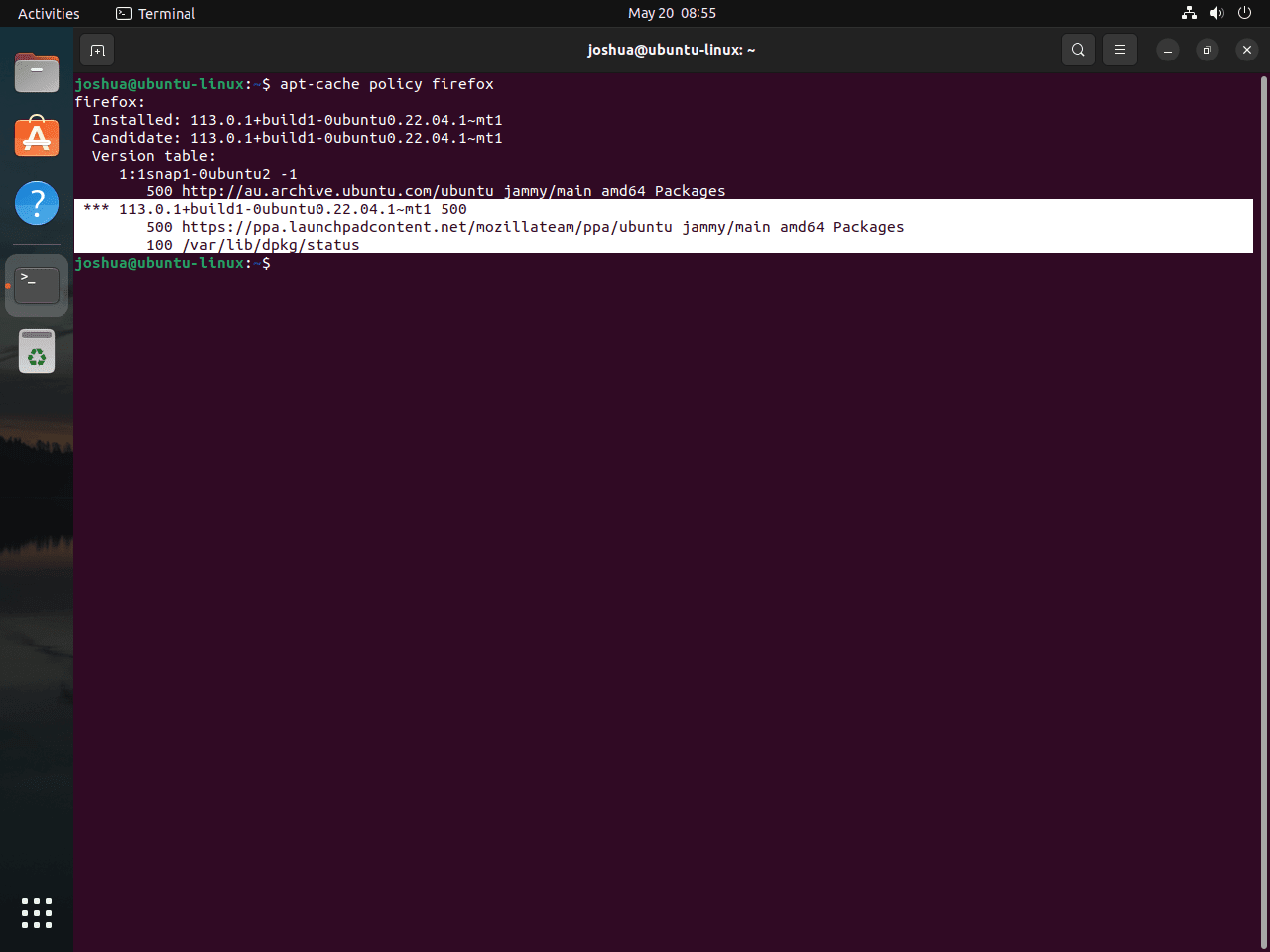
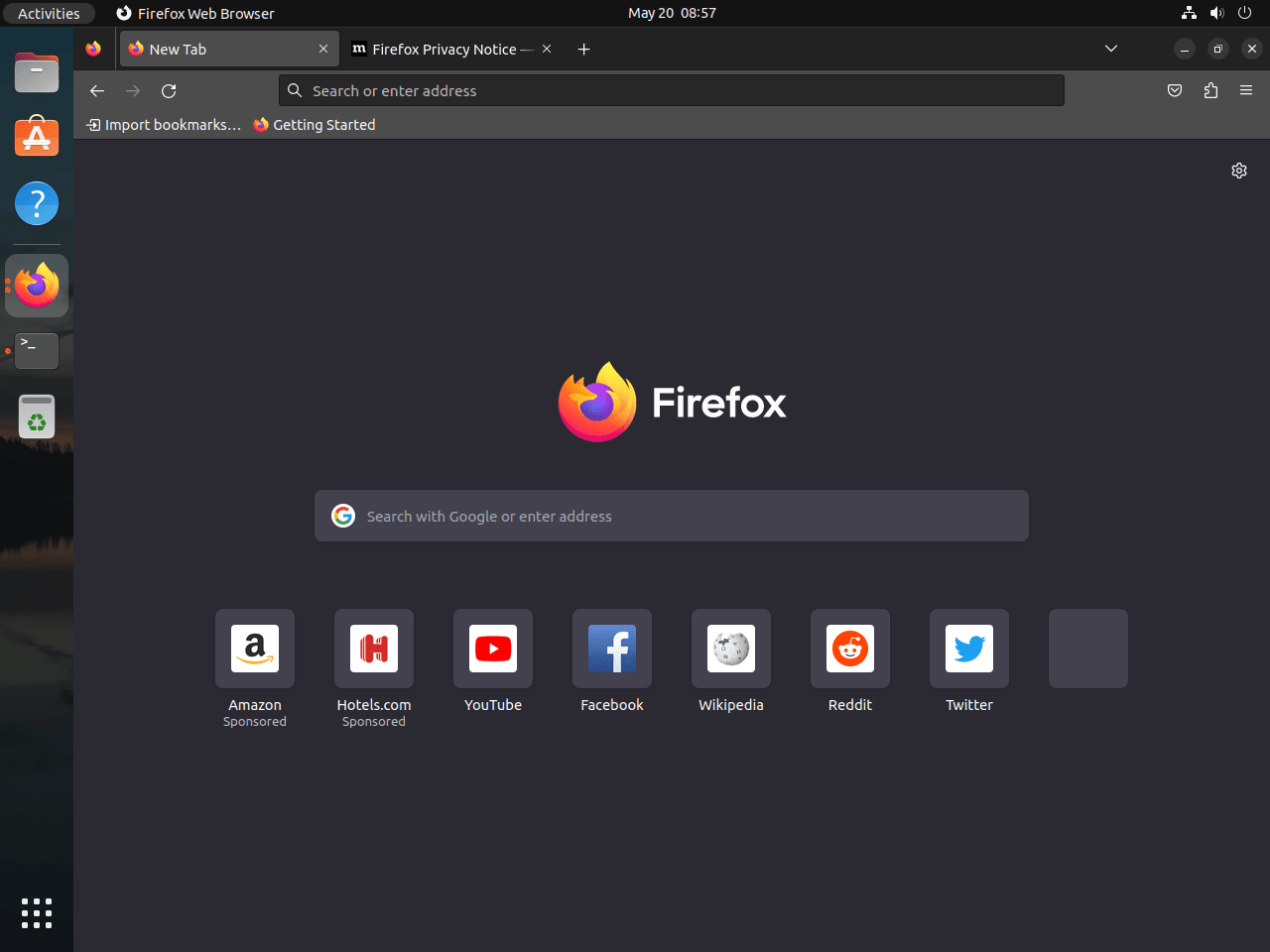
Menutup Pikiran tentang Menghapus Snap Firefox
Sebagai kesimpulan, kami telah menjelajahi panduan komprehensif tentang cara menghapus Firefox versi Snapcraft dari sistem Linux Ubuntu dan menggantinya dengan versi stabil dari Arsip Paket Pribadi (PPA) Tim Mozilla. Proses ini melibatkan penonaktifan dan pembersihan paket Snap, memperbarui indeks paket APT untuk mengenali PPA baru, dan menginstal versi Firefox yang stabil. Mengikuti langkah-langkah ini akan memberi Anda versi stabil terbaru dari Firefox dan berpotensi mengurangi penggunaan sumber daya sistem dan batasan perangkat lunak yang terkait dengan paket Snap.
